■目次
ラッコM&Aでサイトを購入!エックスサーバー・ドメインからConoHaサーバーへ
ラッコM&Aに出ていた購入可能なサイトの中に当方のサイトとシナジーが高くなりそうなサイトが出ていましたので今回サイト購入を体験してみました!
今回はラッコM&Aでのサイト購入の流れや手数料、契約の進め方など解説していきます!

初めてのサイト購入でも無事決済完了、サイトを引き継ぐことが出来ました!
サイト購入時に買い手・売り手双方で交わす契約書にはラッコM&Aの雛型があり、
押印関連書類も全てクラウドサイン(電子捺印)なので、自宅にいながらサクサク購入を進めることが出来るので安心です。
※弁護士のサポートも無料で受けられます。
具体的な流れとしてはこんな感じでした。
- 【案件検索】
案件一覧から目ぼしいサイトを探す - 【売買交渉】
売主様に対してオファー(購入希望)を出す
オファー後NDA締結して詳細を共有してもらう - 【売買契約】
売買契約を結ぶ - 【サイト移管】
ドメインの移管
サイトコンテンツの移管
ネームサーバーの移管
Google AdSense、アナリティクスなど移管
サイト購入初めての方が、ひとつのサイト買収までに掛かる時間は1ヶ月ほどでした!
今回は上記の流れに沿ってサイトを購入した筆者がサイト買収の流れを実体験からわかりやすく解説していこうと思います!
【案件検索】案件一覧から目ぼしいサイトを探す
金額や自分の経験や運営中のサイト等々から相性が良さそうなサイトを選びます。
売主様によってはGoogleアナリティクス情報を掲載していたり、URLを掲載しているものもあるので参考になります。
目ぼしいサイトを見つけたら、
ラッコM&Aに登録したあとに、交渉申し込みのボタンをクリックします。
この後、売主様に対して個人情報を提供したうえで、メッセージで連絡をすることが出来、価格交渉や詳細データの共有などを求めることができます。
※売主様の個人情報もここで確認できます。
- サイトの確認
- 実際のキャッシュフロー(売上-経費の利益の把握)=広告収入
- 手放す理由
などを簡単に売主様に対してヒアリング出来れば良いと思います。
【売買交渉】売主様に対してオファー(購入希望)を出す
売主様とお互いにメッセージを交わし、必要なことをヒアリングしていきます。
先ほど挙げた購入時の意思決定に関わる質問のあとは、
- 売主様・買主(我々)どちらが主導で進めるか?(サイト移管のやり方は様々である)
- 先方の契約ドメイン、サーバー、ワードプレステーマ
などを聞けたら良いでしょう。
買い手の方で移行方法など事前に調べておけることがあれば行っておきましょう。
購入オファーを出す
諸々条件に納得が出来たら、発行されるマイページ画面より希望購入金額を入力して、売主にオファーを出します。
なおサイト購入時の購入者がラッコM&Aに支払う手数料ですが、成約額の5%(最低5万円)がかかりますので覚えておきましよう。
【売買契約】売買契約を結ぶ
売主様と合意が取れれば売買契約へと進みます。
契約にはラッコM&Aの雛型(フォーマット)があるので、契約書作成は不要です。
雛型の契約書に目を通しておき、
追記したいことがあれば追記しておきましょう。
- 最低限サイトURLが正しいか
- いつまでに移管を完了させるのか
- 売主様のサポート期間はいつまでなのか
は確認しておきましょう。
契約は基本両者対等になるべきなので、
売上側より特別な文言が追加されていたら“要確認”です。
自分での判断に困れば、開いているチャット画面より直接ラッコM&A側の弁護士に内容確認してもらうことが出来ますので安心です。
お互いに合意出来そうであれば
電子契約へと進みます。
電子契約
クラウドサインで契約締結出来ます。
筆者も初めてのクラウドサインだったのですが、
特に特別なソフトは必要なく、PCがあれば、
そのままボタンクリックひとつでWEBで捺印できます。
ここは困ることは無いと思います。
契約書の締結が終わったらいよいよサイト移管に進みます。
【サイト移管】ドメイン・コンテンツ・ネームサーバー・AdSenseの移管
1.ドメインの移管
まずはドメインを移管します。
これは、売主様のドメインがどこの会社から取得したドメインかによって移管方法が異なってきます。
※今回エックスドメインの移管(エックスサーバー同士)だったのですが、エックスドメインは移管時に書類原本郵送対応などがあり少々面倒でした。
【エックスドメインの移管※エックスサーバーアカウント同士】
筆者の事例ですので、関係無い方は読み飛ばしてくださいませ。
手順
- 売主様からエックスドメインに対してドメイン移管の問い合わせ連絡
- 必要書類(ドメイン移行承諾書+印鑑証明)の送付
- 2.3日でドメイン移管完了
1.売主様からエックスドメインに問い合わせ連絡
別のXserverアカウントIDで運用中のドメインの契約を別のXserverアカウントIDに契約変更を希望の場合には
「XserverアカウントID間のドメイン譲渡」という手続きを取る必要があります。
※この手続き手順は、譲渡元(売主様)へのみ案内されますので譲渡元よりエックスドメインサポートへの問い合わせが必要になります。
また、ドメイン移管に伴い解約されている場合には、譲渡元より解約キャンセルをご希望の旨の申し出が必要です。
売上様からのお問い合わせの際は、以下の情報を送るように共有していきましょう。
- 譲渡元のXserverアカウントID:
- 譲渡先のXserverアカウントID:
- 該当のドメイン名:
2.必要書類(ドメイン移行承諾書+印鑑証明)の送付
売主様からエックスドメインサポートへ連絡が入ると、双方に確認が入り、エックスサーバー社に書類送付となります。
必要書類はドメイン移行承諾書(手書き・捺印必要)と印鑑証明(運転免許証で代用可能)なのですが、
売上側買主側まとめてエックスサーバー社に送る必要があるので、
どちらかの所在地にまず送る必要があります。
3. 2.3日でドメイン移管完了
書類がエックスサーバー社に届いてから2.3日でドメイン移行が完了しました。
エックスドメイン以外の他社ドメインの移行
同一のドメイン事業者間での移行と、他の事業者への移行で方法が異なります。
同一のドメイン事業者間での移行でしたら、ドメインの権利を付け替えるだけですので、時間も費用もかからず簡単です。
買主が、売主様の利用しているドメイン事業者のアカウントをもっていない場合は、取得して移行することをおすすめします。
以下に大手のドメイン付け替えマニュアルを記載いたします。
お名前.com
https://www.onamae.com/guide/p/32
バリュードメイン
ムームードメイン
https://support.muumuu-domain.com/hc/ja/articles/360046369153
他のドメイン事業者へ移行をする場合、通常は以下の手順で作業してください。
- 売主のドメイン事業者でドメイン移管申請
- ドメインロックの解除(売主)
- whoisプロテクトの解除(売主)
- AuthCodeの確認・共有(売主→買主)
- 買主のドメイン事業者でドメイン移管申請
※ドメイン事業者によっては、費用が発生する場合があります。
とはいえ、売主様、我々の事情はそれぞれ異なると思いますので、一度運営会社側に問い合わせを行うことを推奨します。筆者は丁寧に対応頂けました。
2. サーバーコンテンツの移行
次に、ワードプレス内のコンテンツを新サーバーに移行します。
筆者はConoHaサーバーのワードプレスかんたん移行を利用しました。
詳細は以下のURLをご参照ください。
https://support.conoha.jp/w/wpmigration/
必要な情報としては、
- 移行元ユーザー名:(移行元のWordPressでログインするユーザー名)
- 移行元パスワード:(移行元のWordPressでログインするパスワード)
があればワンボタン、3分ほどでConoHaサーバーに移行が完了します。(ConoHaサーバー発行のURLでワードプレス管理画面にログイン出来るようになります。)
移行元のパスワードが数字+アルファベットの簡易的なものだとConoHaに弾かれてしまいますので、記号を含む複雑なものへ売主様に前もって変更頂きましょう。
そのほかの方法としては、
売主の利用しているサーバーで、売却対象ドメインのみを管理している場合は、
サーバー契約主自体を買主様に変更してしまうのが最も楽な方法です。
サーバー契約主の変更ができない場合、
All-in-One WP Migrationというツールのご利用をおすすめします。
(WordPresで作られたサイトの場合)
以下の記事が参考になりますのでご確認ください。
3. ネームサーバーの変更
買主側のドメイン管理画面で、ネームサーバーを買主のものに変更してください。
※サーバー契約の変更、同一サーバー間での移行の場合、この作業は不要です。
筆者の場合、エックスサーバーからConoHaサーバーへの移行でしたので、
移行元のエックスドメイン側でネームサーバー情報を変更する必要がありました。
Xserverアカウントへログインし、[ 契約情報 >独自ドメイン契約情報 ] より、該当ドメインの「ドメインパネル」ページへ遷移してください。
[ ネームサーバー情報 ] の設定変更ボタンをクリックし、指定されたネームサーバーを設定してください。移行されたドメインの詳細から、【ネームサーバー設定】で、下記のConoHaのネームサーバーを入力して一瞬で終わりました。
- ns-a1.conoha.io
- ns-a2.conoha.io
- ns-a3.conoha.io
https://support.conoha.jp/wing/servermigration/?btn_id=wing_servermigration_support
※STEP5 ネームサーバーの情報設定 ネームサーバー情報
※参照:https://www.xdomain.ne.jp/support/faq/faq_domain.php
ドメインのネームサーバー(DNS)を変更するよう、利用しているサーバー会社より指示がありました。
4. Google AdSense、アナリティクスなど移管
最後にアドセンスやアナリティクスの移行を行います。
アドセンスの場合は、売主様のアドセンスアカウント削除と合わせてサイト内に設置してある計測タグの削除も依頼しておきましょう。
以上です。
お疲れ様でした!










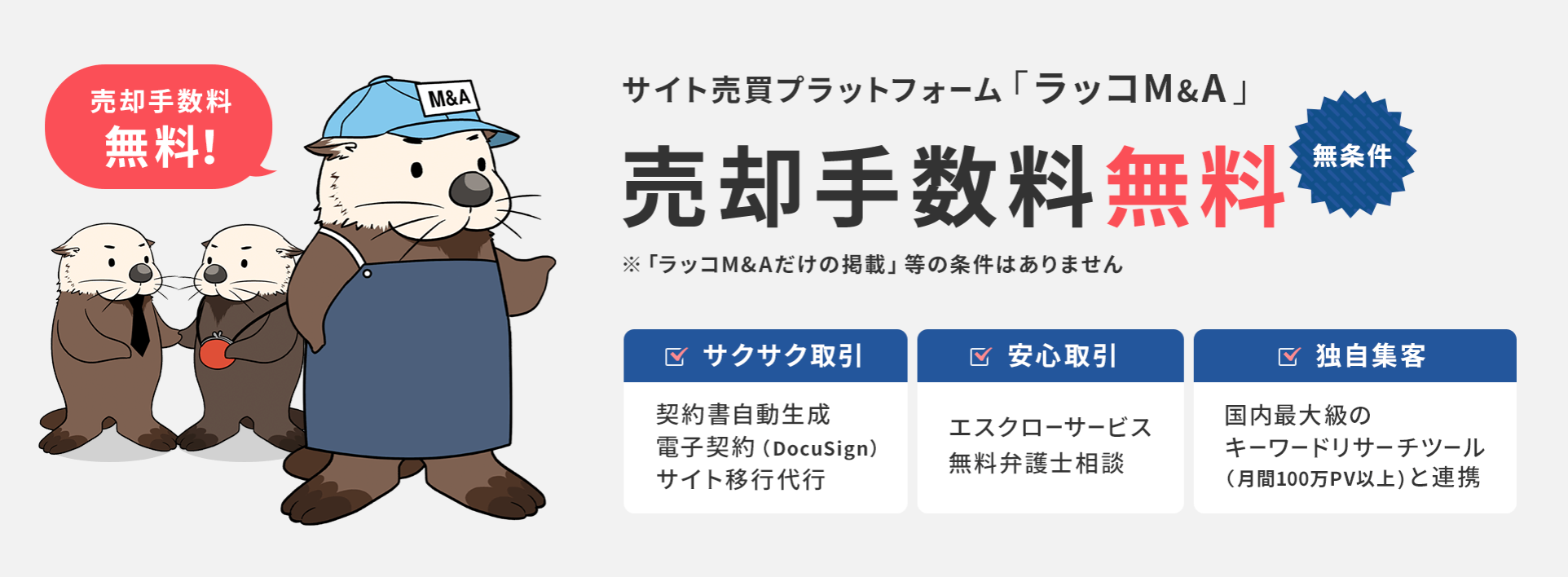




























ラッコM&Aでは、ラッコサポートを挟んでの売主様とメッセージのやり取りでひとつひとつ進めていくことが出来ます。